Как разорвать пару iPhone с Apple Watch: 4 способа
Как разорвать пару Apple Watch с iPhone, если вы хотите продать одно из устройств либо просто планируете использовать часы отдельно? Существует несколько способов, которые можно использовать для отсоединения эппловской пары. В статье мы подробно расскажем о каждом из них, чтобы вас больше не мучил вопрос, как отвязать Эпл Вотч от Айфона.

Когда необходимо разъединить пару Apple Watch и iPhone
Apple Watch и iPhone — два гаджета, которые обычно используются в паре для более удобной и связанной синхронизации. Однако иногда может возникнуть необходимость разорвать пару с Apple Watch:
- Продажа вашего iPhone либо Apple Watch. При продаже одного из устройств вы не будете передавать вместе с ним свой второй гаджет. Иначе это спровоцирует конфиденциальные проблемы и утечку личной информации.
- Сложности с синхронизацией. Нередки случаи, когда пользователи сталкиваются с подобными трудностями. Устройства перестают синхронизироваться должным образом, например, если умные часы не отображают уведомления либо не обновляются на новую версию программного обеспечения.
- Подключение Эпл Вотч к другому Айфону. Допустим, вы приобрели новую модель iPhone либо временно пользуетесь смартфоном своего друга и при этом хотите продолжать пользоваться своими умными часами с этим Айфоном.
Обратите внимание, что в случае рассоединения устройств Apple, вы теряете определенные опции, например, Apple Pay, а также возможность отвечать на звонки и уведомления сразу со своих умных часов.

Резервное копирование перед разъединением пары Apple Watch и iPhone
Важно также подчеркнуть, что при рассоединении тандема умные часы и Айфон можно остаться без некоторых данных и настроек, например, сохраненных паролей Wi-Fi и конфигураций для приложений и уведомлений. Поэтому, перед тем как отвязать Эпл Вотч, рекомендуется сделать запасные копии информации и конфигурации устройств.
Чтобы скопировать необходимую информацию на Айфоне и умных часах, поступите следующим образом:
- Обновите iOS и watchOS. Перед тем как сделать бэкап с iPhone и Apple Watch, необходимо обновить их до последней версии iOS и watchOS. Эта процедура устранит ошибки, повысит стабильность работы и обеспечит полную совместимость между устройствами.
- Подключите гаджеты. Проверьте, что на гаджетах активны и Bluetooth, и Wi-Fi, а также, что оба устройства находятся рядом друг с другом. На Айфоне войдите в приложение «Watch» и отыщите свои часы, чтобы установить связь между устройствами.
- Выполните бэкап Айфона. До того как разорвать пару Apple Watch и iPhone, необходимо также скопировать важную информацию и на смартфоне. Чтобы сделать это:
- Активируйте Wi-Fi на Айфоне.
- Войдите в «Настройки».
- Затем в «iCloud».
- Выберите «Архивирование».
- Тапните «Создать резервную копию сейчас».
Подождите, пока данные будут скопированы. Процесс может занять несколько секунд или минут, все зависит от объема информации на смартфоне.
- Сделайте запасное копирование Apple Watch:
- Зайдите в приложение «Watch» на Айфон.
- Выберите «Мои часы».
- Откройте «Общие».
- Тапните «Сброс».
- Затем нажмите на «Сделать резервную копию Apple Watch».
- Сохраните информацию. Сохраненными на Айфон данными можно воспользоваться позже либо перенести на другой гаджет:
- Свяжите iPhone с сетью Wi-Fi.
- Откройте «Настройки».
- Отыщите «iCloud».
- Тапните «Хранилище».
- Выберите «Управление хранилищем».
- Найдите запасное копирование Apple Watch и кликните по нему.
- Зайдите в «Просмотреть содержимое».
- Отметьте информацию, какую желаете сохранить.
- Тапните «Сохранить на iPhone».
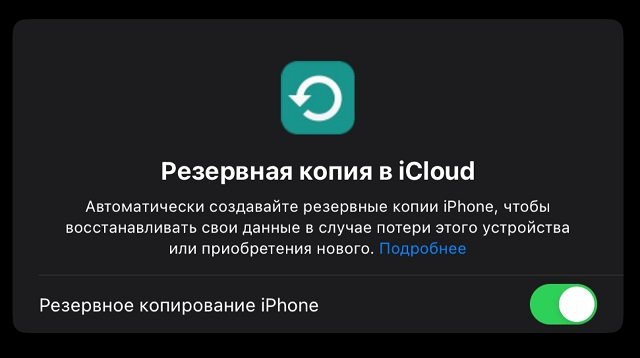
Если в дальнейшем вам понадобится сохраненная на другом смартфоне информация либо бэкап на умных часах, вы всегда сможете вернуть ее из сделанной копии:
- Присоедините новый Айфон либо умные часы к сети Wi-Fi.
- Откройте «Настройки».
- Отыщите «Общие».
- Найдите «Сброс».
- Тапните «Стереть все содержимое и настройки».
- Как только операция выполнится, отметьте необходимый язык, страну и настройки сети.
- Отыщите опцию «Восстановление из iCloud».
- Наберите свой Apple ID и пароль.
- Найдите и активируйте последнее резервное копирование, сделанное на предыдущем гаджете.
При выполнении этих действий проверьте, чтобы вся информация была сохранена и восстановлена удачно. Сохраненные сведения и конфигурации сберегут вам массу контактов, сообщений, фотографий и прочий контент.
Безопасные методы: как разорвать пару с Apple Watch
Независимо от причины, безопасное отсоединение гаджетов друг от друга может предотвратить потерю данных и сложности с эксплуатацией устройств в будущем.
Существует несколько безопасных способов разъединить дуэт Айфон и Эппл Вотч.
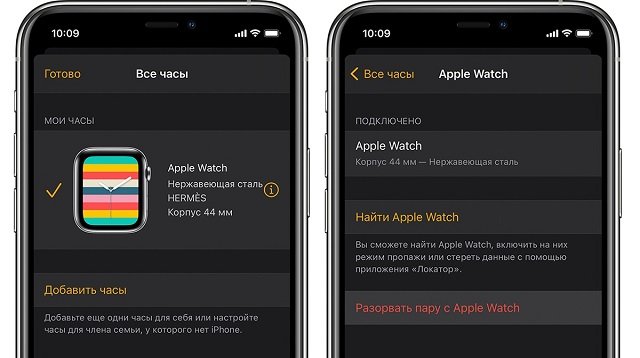
1.С помощью приложения Watch на iPhone
- Зайдите в приложение Watch на своем смартфоне.
- Откройте вкладку «Мои часы».
- Тапните на «i» возле часов, которые будете отсоединять.
- Активируйте «Отключить часы».
- Подтвердите свой выбор, нажав «Отключить часы» еще раз.
2. Через Bluetooth
- Войдите в Настройки на своем телефоне.
- Отыщите «Bluetooth».
- Найдите связанные устройства Bluetooth и надавите на клавишу «i» возле умных часов.
- Тапните «Забыть это устройство».
- Подтвердите свой выбор с помощью повторного нажатия «Забыть устройство».
3. Через настройки умных часов
- На своих Эпл Вотч зайдите в приложение «Настройки».
- Откройте «Общие».
- Тапните «Сброс данных».
- Отыщите «Отменить связь Apple Watch».
- Для подтверждения выбора нажмите на «Отменить связь» еще раз.
4. Через iTunes
Если на компьютере либо ноутбуке установлена программа iTunes, для вас есть возможность отсоединить свой Apple Watch от iPhone с ее помощью.
- Подсоедините свой iPhone к ноутбуку через провод USB.
- Запустите программу iTunes.
- Кликните на значок устройства в верхней части экрана iTunes.
- Кликните на «Сбросить iPhone» в разделе «Резервирование и восстановление».
- Подтвердите свой выбор, нажав на «Сбросить».
- Отсоедините умные часы от Айфона и законнектьте их с зарядным устройством.
Как разорвать пару Apple Watch без iPhone
Если ищете, как разорвать пару с Apple Watch без телефона, допустим, когда вы продали свой Айфон, то мы поделимся с вами несколькими способами для этого:
Через iCloud
Если у вас имеется доступ к iCloud и активна опция «Найти iPhone», вы можете отсоединить свои умные часы от Айфона удаленно с помощью iCloud.com. Для этого нужно сделать следующее:
- Зайдите на сайт iCloud.com через любой браузер на компьютере либо на другом устройстве.
- Войдите с помощью Apple ID и пароля в свою учетную запись iCloud.
- Кликните значок «Найти iPhone».
- Отыщите свои Apple Watch в перечне устройств.
- Нажмите «Удалить устройство».

Через Apple Watch
Если вам не доступен iCloud либо функция «Найти iPhone» не активна, отсоединить свои Apple Watch от iPhone можно используя только умные часы.
- На главном экране Apple Watch войдите в приложение «Настройки».
- Прокрутите экран вниз и найдите «Общие».
- Проскрольте экран еще раз вниз и отыщите «Сброс».
- Нажмите «Сбросить все содержимое и настройки».
- Введите код доступа, если он есть.
- Нажмите на «Подтвердить» для верификации сброса.
Через службу поддержки Apple
Если у вас не получается отсоединить умные часы от Айфона с помощью описанных выше способов либо возникли какие-то другие сложности при отсоединении, воспользуйтесь помощью службы поддержки Apple. Специалисты подскажут, как решить проблему и разорвать пару Apple Watch и iPhone.
Как видите, есть несколько безопасных вариантов отключения Apple Watch от iPhone. Выберите тот, который подходит вам и вашей ситуации. При появлении любых проблем, не бойтесь обращаться к сотрудникам Apple. Будьте уверены, что ваши умные часы будут отсоединены от смартфона без каких-либо трудностей и неприятностей.
Уверены, что эти методы помогут разорвать пару с Apple Watch. Не забывайте, что разъединение устройств не означает уничтожение всей информации с умных часов, так что вы сможете снова связать их в будущем, если это будет необходимо.
Расскажите о полученных знаниях своим друзьям, чтобы для них также не было проблемой разорвать пару Айфон и Эпл Вотч. Подписывайтесь сами и приглашайте подписаться своих знакомых на наши новостные рассылки и Телеграм-канал. Получайте лично полезную информацию о функционале и возможностях гаджетов.
Автор: Виктория Удовицкая, копирайтер Stylus
ЧИТАЙТЕ ТАКЖЕ: